很久很久以前…
sorry,我不是在讲童话故事。我只是说在photoshop的很早期版本有一个3d变换滤镜,后来不知为什么被去掉了。现在看来adobe大概是在韬光养晦,正在策划一场2d跨越3d的革命!
这场革命从cs3就开始了,而如今它已经“占领”了我所有的视觉神经。这里用一个小例子,来体验一下photoshop cs4的三维能力吧。
用户如今不但可以导入maya、3dsmax等生成的3d对象,还可以在photoshop cs4中直接生成三维形状,比如立方体、球体、苏打罐、葡萄酒瓶等。你可以有两种选择,基于平面图像直接转换为带贴图的三维对象;或像我一样,选择主菜单“3d>new shape from layer”来新建一个三维对象,这里我新建了一个帽子形状。

图1: 新建一个帽子的三维对象
在图层面板可以看到新建的三维图层,双击该层textures下的background,我们来编辑帽子的材质。

图2: 图层调板中的三维图层
photoshop会建立一个新的空文件,在该文件中我们置入一张平面图片,大小正好铺满画布。该图的大小和位置将影响最终3d合成的效果。

图3: 置入一张平面图片
|||
切换至刚才的3d文件,可以看到平面图片已经合成到三维对象上了。你可以通过工具箱中新增的两组工具来查看该对象,它们分别用于控制三维对象和摄像机机位。
其中控制三维对象的工具分别是旋转、滚动、拖动、滑动和缩放;而控制摄像机的为环绕移动、滚动、平移、步览和变焦。当然你也可以使用屏幕左上角的操纵杆,同样可用来调整3d对象的位置、大小和角度。操纵杆上的三原色的箭头分别代表的x,y,z轴。
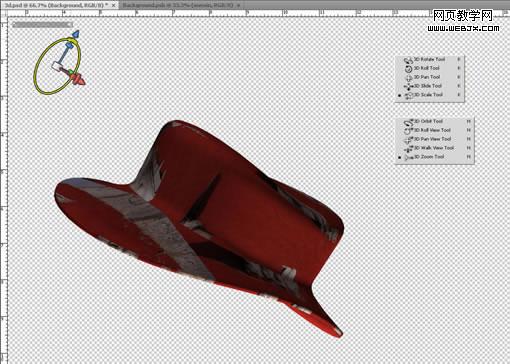
图4: 查看三维对象
您不但可以使用普通图像进行贴图,也可以使用画笔和图章直接在三维对象上绘画,或使用ctrl+e直接把平面图像压入三维对象中,而这里我只是在原材质上输入了一行字来代表。

图5: 在3d材质上输入文字
可以看到该行字已经自动添加到了三维对象上。在主菜单中选择“windows>3d”打开3d面板。该面板可以用来控制、添加、修改场景、材质、网格和灯光,以及显示对象的截面。
您可以通过选中面板左下角的两个按钮,来显示地面和光源的位置以作为参照,也可以添加新的光源。这里我只修改现有光源,在主场景中选择“infinite light 2”,将intensity值增加到“2”,您可以看到,帽子已经被照亮。

图6: 新建一个帽子的三维对象
|||
打开动画调板,在该面板展开当前的三维层“background”左侧的小三角,你可以看到该层的众多属性,特别是下面关于3d的属性,我们点选“3d camera position”前的“小表”,移动指针并创建三个关键帧(菱形)。通过操纵杆修改关键帧处摄像机的位置,这样一段儿“三维动画”就完成了。
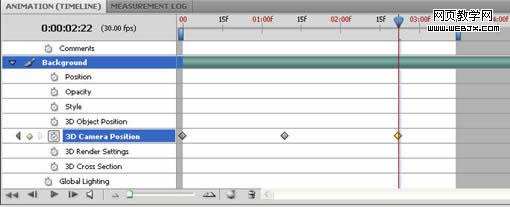
图7: 在时间轴上创建动画
如果需要渲染,可以通过主菜单“3d>render settings”命令进入设置,选择一个已提供的渲染预设,如透明线框,实色轮廓等。然后通过“3d>render for final output”进行渲染。需要提醒的是,如果您的机器配置一般,建议不要尝试。
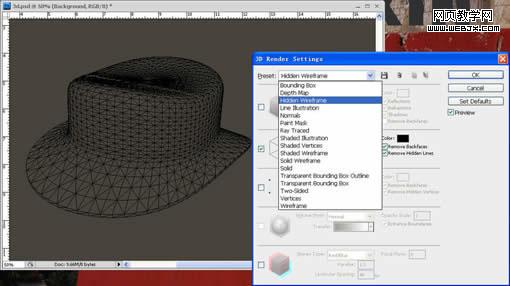
图8: 渲染对话框
执行菜单“file>export>render video”可将这段儿动画输出成视频,你可以考虑输出成quicktime或avi,输出完成后就可以使用普通播放器观看您的三维大作了。
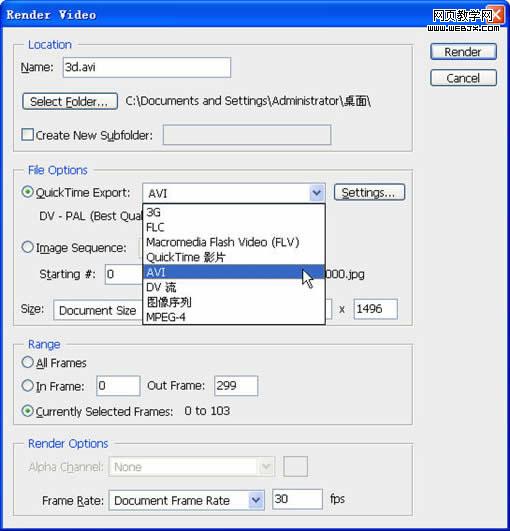
图9: 渲染avi视频

图10:播放完成的视频
因为photoshop cs4英文版刚刚发布,时间比较仓促。笔者对cs4的三维功能也只是了解皮毛,但其强大程度可见一斑。在此愿于各位共同探讨,一起跨越photoshop 3d之门。
新闻热点
疑难解答